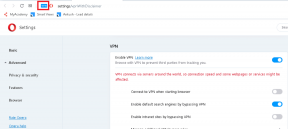Comment utiliser l'affichage de la carte dans Google Photos
Divers / / April 22, 2022
Trouver vos photos et vidéos préférées a toujours été remarquablement facile avec Google Photos. Que vous vouliez rechercher des images par visages, des choses ou des lieux, l'outil de recherche de Google Photos peut vous aider à tout faire. Et si vous pouviez localiser vos photos préférées sur une carte? Google Photos est livré avec une fonctionnalité pratique d'affichage de la carte.

Si vous souhaitez revisiter les photos de votre dernier voyage de manière amusante et intuitive, vous aimerez sûrement la vue carte dans Google Photos. Cet article vous montrera comment afficher, ajouter et supprimer des photos de la vue de la carte dans Google Photos. Alors, sans plus tarder, allons-y.
Comment voir vos photos sur la carte dans Google Photos
Google Photos crée une carte thermique interactive basée sur tous les photos et vidéos que vous avez capturées dans différents endroits. Vous pouvez explorer cette carte pour afficher toutes les photos et vidéos prises à un endroit particulier.
Voyons d'abord comment vous pouvez accéder et utiliser la vue de la carte dans l'application Google Photos.
Étape 1: Lancez l'application Google Photos sur votre Android ou votre iPhone.
Étape 2: Accédez à l'onglet Rechercher en bas et appuyez sur Votre carte sous Lieux.

Étape 3: Vous remarquerez des points chauds indiquant où vous avez pris le plus de photos et de vidéos dans la moitié supérieure. Vous verrez toutes vos photos géolocalisées dans l'ordre chronologique inverse dans la moitié inférieure.

Étape 4: Vous pouvez naviguer dans votre carte thermique comme vous le feriez sur Google Maps. Pincez pour zoomer sur la carte pour afficher les différents endroits où vous avez pris des photos ou des vidéos. Au bas de l'écran, vous verrez combien de photos et de vidéos vous avez capturées dans cette zone particulière.


Étape 5 : Appuyez sur un point de la carte thermique pour afficher toutes les photos ou vidéos capturées autour de cet emplacement. Vous pouvez appuyer sur la bulle si vous souhaitez agrandir cette photo.


En option, vous pouvez appuyer sur l'icône du menu à trois points pour changer la vue de la carte et choisir entre la vue Satellite ou Terrain.


Google Photos vous permet également de localiser une photo ou une vidéo particulière sur la carte. Ouvrez cette photo ou vidéo et appuyez sur l'icône du menu à trois points dans le coin supérieur droit pour afficher les détails de son emplacement.


Ensuite, appuyez sur la carte sous la section Emplacement pour voir la photo dans la vue de la carte Google Photos.


Comment ajouter des photos sur la carte dans Google Photos
Si vous n'arrivez pas à localiser vos photos et vidéos préférées sur la carte thermique, il est probable qu'aucune donnée de localisation ne leur soit associée. Si vous souhaitez voir ces photos ou vidéos sur la carte, vous devrez modifier manuellement leurs données de localisation. Lisez la suite pour savoir comment.
Étape 1: Lancez l'application Google Photos sur votre téléphone.
Étape 2: Accédez à la photo ou à la vidéo que vous souhaitez voir dans la vue de la carte.
Étape 3: Appuyez sur le menu à trois points dans le coin supérieur droit et sélectionnez Ajouter une option de localisation en bas.

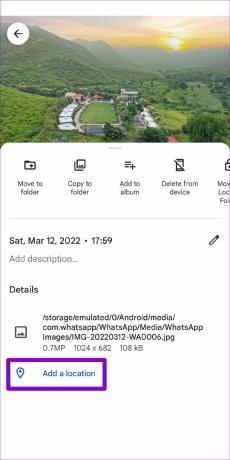
Si vous n'avez pas encore sauvegardé votre photo, l'application vous invitera à effectuer une sauvegarde en premier. Appuyez sur l'option "Sauvegarder maintenant" pour continuer.

Étape 4: Ensuite, utilisez la barre de recherche en haut pour localiser la ville ou la localité où la photo a été prise. Appuyez sur cet emplacement pour l'ajouter à la photo.


Une fois ajoutée, votre photo devrait apparaître sur la vue de carte de Google Photos.

Comment supprimer des photos de la carte dans Google Photos
De même, si vous ne souhaitez plus masquer les images sur Google Photos carte, il est facile de les supprimer. Tout ce que vous avez à faire est de supprimer leurs données de localisation en suivant les étapes ci-dessous.
Étape 1: Ouvrez l'application Google Photos sur votre téléphone. Localisez la photo ou la vidéo que vous souhaitez supprimer de la vue de la carte.
Étape 2: Appuyez sur le menu à trois points dans le coin supérieur droit.

Étape 3: Appuyez sur l'icône en forme de crayon sous la carte et sélectionnez Supprimer l'emplacement.
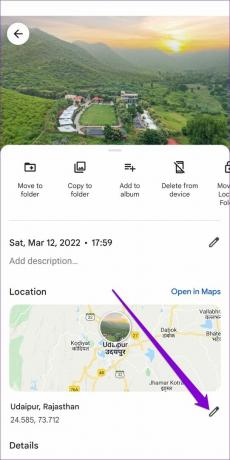

Et c'est à peu près tout. Une fois que vous avez supprimé les données de localisation associées à la photo, celle-ci n'apparaîtra plus sur la carte.
Mappez vos photos
Google a toujours été innovant avec l'application Photos. L'affichage de la carte est une autre fonctionnalité qui rend Google Photos se démarque de la concurrence. Et c'est certainement pratique si vous cherchez à redécouvrir de vieilles photos.
Alors qu'est-ce que tu attends? Continuez et revivez vos vieux souvenirs en explorant la vue de la carte dans l'application Google Photos.
Dernière mise à jour le 20 avril 2022
L'article ci-dessus peut contenir des liens d'affiliation qui aident à soutenir Guiding Tech. Cependant, cela n'affecte pas notre intégrité éditoriale. Le contenu reste impartial et authentique.

Écrit par
Pankil est un ingénieur civil de profession qui a commencé son parcours en tant qu'écrivain chez EOTO.tech. Il a récemment rejoint Guiding Tech en tant qu'écrivain indépendant pour couvrir les procédures, les explications, les guides d'achat, les trucs et astuces pour Android, iOS, Windows et Web.